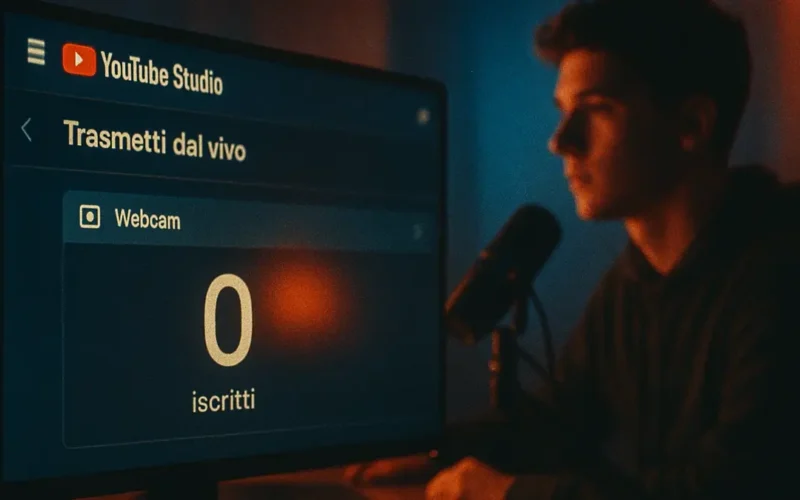Se sei agli inizi su YouTube e non hai ancora raggiunto la soglia dei 50 iscritti, potresti pensare che l’opzione “Trasmetti dal vivo” dall’app mobile ti sia preclusa. E in parte è vero: fare live streaming direttamente dal telefono richiede effettivamente un minimo di 50 iscritti (e un canale verificato).
Ma ecco la buona notizia, e l’informazione cruciale per tutti i neo-creator: puoi aggirare il limite dei 50 iscritti utilizzando il tuo computer o un software di codifica. Questo metodo non ha restrizioni sul numero di iscritti e ti permette di lanciare la tua live fin da subito.
Il Segreto: Live da Desktop (PC/Mac)
Il modo più semplice per andare in diretta su YouTube con zero iscritti è usare un computer, sfruttando due metodi principali: la webcam o un software esterno (encoder).
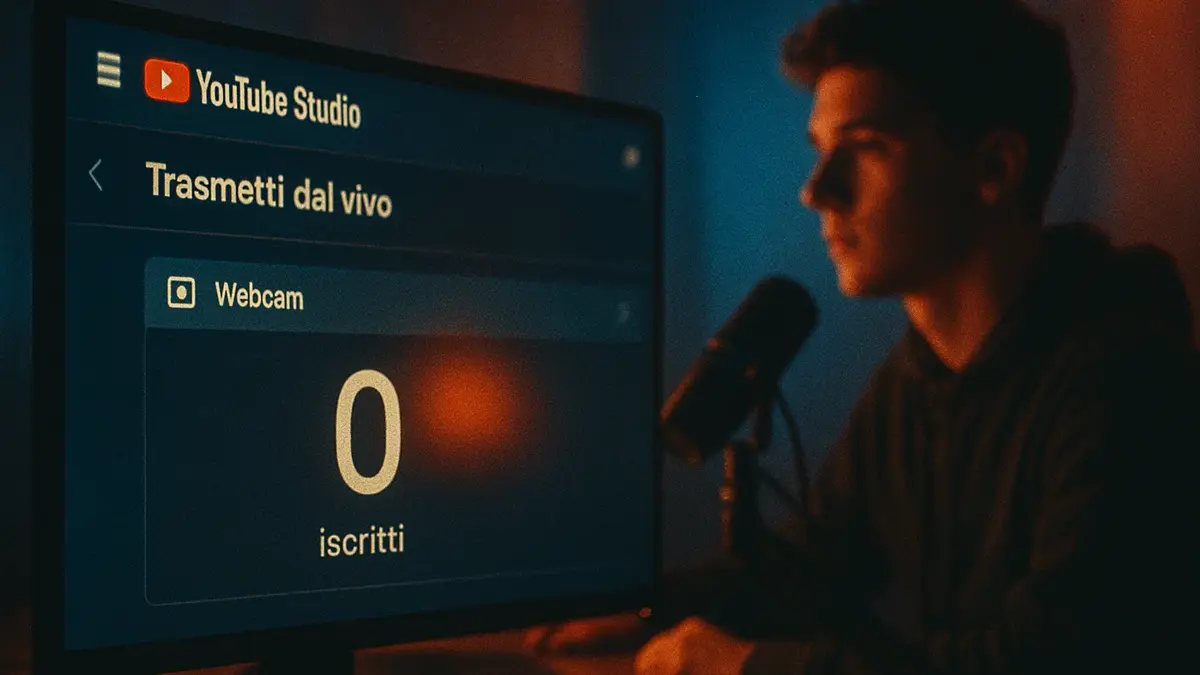
1. Live Streaming Veloce con la Webcam del Browser
Questo è il metodo più immediato e non richiede l’installazione di programmi aggiuntivi.
- Verifica il Canale: Prima di tutto, devi aver verificato il tuo account YouTube tramite un numero di telefono (vai su
youtube.com/verify). Questo passaggio è obbligatorio per sbloccare tutte le funzionalità avanzate, inclusa la possibilità di fare live. - Abilita l’Opzione: Vai su YouTube Studio e clicca sull’icona “Crea” (la telecamera con il segno più) in alto a destra, poi seleziona “Trasmetti dal vivo“. Potrebbe esserti richiesto di abilitare la funzione, e l’attivazione può richiedere fino a 24 ore per la prima volta.
- Configura la Live: Nella sezione “Live”, scegli l’opzione Webcam. Dai un titolo accattivante e una descrizione chiara che contenga le parole chiave del tuo argomento. Per esempio: “Q&A Live per YouTuber Principianti“. Scegli l’impostazione di visibilità (“Pubblico” per tutti).
- Vai in Diretta: Dopo un rapido controllo di microfono e telecamera, premi il pulsante “Trasmetti dal vivo“.
Questo metodo è perfetto per sessioni veloci di Q&A o semplici chiacchierate col pubblico.
2. Live Professionali con Software di Codifica (Encoder)
Se cerchi un aspetto più professionale, con overlay, grafiche, schermate multiple o vuoi trasmettere contenuti da un videogioco, devi usare un software di codifica, come OBS Studio (gratuito e open-source) o Streamlabs.
- Scarica e Installa l’Encoder: Ad esempio, OBS Studio è lo standard del settore e lo puoi scaricare gratuitamente.
- Crea una Live su YouTube Studio: Sempre da YouTube Studio, nella sezione “Trasmetti dal vivo“, scegli l’opzione Software di streaming (Encoder).
- Ottieni la Chiave di Streaming: YouTube ti fornirà una “Chiave di streaming” unica. Questa chiave è il ponte che collega il tuo software di codifica al tuo canale YouTube. Non condividerla con nessuno!
- Configura l’Encoder: Incolla la Chiave di streaming nel tuo software (OBS, Streamlabs, ecc.). Configura le tue “Scene” (telecamera, schermo, grafiche) nel software.
- Avvia e Trasmetti: Avvia lo streaming dal software (es. “Avvia la trasmissione” su OBS) e poi premi “Vai in Diretta” sulla dashboard di YouTube Live Control Room per rendere visibile la live al pubblico.
Statistica Interessante: Le live streaming che utilizzano encoder di terze parti tendono ad avere una qualità video superiore e offrono più opportunità di interazione visiva, fattore che aumenta il coinvolgimento degli spettatori fino al 40% in più rispetto a una semplice webcam.
Requisiti Essenziali (A Prescindere dagli Iscritti)
Indipendentemente dal numero di iscritti, ci sono dei paletti che devi rispettare:
- Verifica dell’Account: Come accennato, il canale deve essere verificato con un numero di telefono.
- Nessuna Restrizione: Non devi aver subito restrizioni sul live streaming negli ultimi 90 giorni per violazioni delle Community Guidelines.
- Attivazione 24 Ore: Ricorda che l’attivazione della funzione Live sul tuo canale può richiedere fino a 24 ore la prima volta che la abiliti, quindi non aspettare l’ultimo minuto per provare.
Non lasciare che la barriera dei 50 iscritti ti fermi. La trasmissione da desktop è il tuo alleato perfetto per costruire una community e ottenere le prime view anche nelle fasi iniziali.
Domande Frequenti (FAQ)
D: Perché YouTube richiede 50 iscritti per la live da mobile?
R: YouTube impone questa restrizione per prevenire abusi e spam sulla piattaforma. Richiedendo un minimo di iscritti e la verifica del telefono, si assicura che gli utenti che trasmettono abbiano un canale stabilito e siano autentici. Per i creator con meno di 1000 iscritti, le live mobile potrebbero avere anche una limitazione sul numero di spettatori per motivi di sicurezza, come specificato da YouTube.
D: Posso usare il mio smartphone come webcam per la live da PC?
R: Sì, assolutamente. Esistono diverse app di terze parti (come DroidCam o EpocCam) che ti permettono di trasformare la fotocamera ad alta risoluzione del tuo smartphone in una webcam professionale da utilizzare con il tuo software di codifica come OBS Studio. È un’ottima soluzione per migliorare la qualità video senza acquistare una webcam dedicata.
D: Quanto tempo devo aspettare dopo la verifica del canale?
R: Dopo aver verificato il tuo canale con il numero di telefono e aver richiesto l’attivazione della funzione “Trasmetti dal vivo” da YouTube Studio, la piattaforma avvisa che potrebbero essere necessarie fino a 24 ore prima che tu possa avviare la tua prima trasmissione in diretta. Pianifica la tua live con questo anticipo.
D: Ci sono alternative al PC per fare live senza 50 iscritti?
R: Tecnicamente no. L’applicazione mobile nativa è l’unica a imporre il limite di 50 iscritti. Tuttavia, alcuni influencer hanno utilizzato in passato servizi di restreaming di terze parti che si connettono al tuo canale YouTube come un encoder. Tuttavia, l’uso di un PC/Mac con un browser o un software come OBS resta il metodo più stabile, affidabile e supportato ufficialmente.